Labai nedaug žmonių reguliariai sukuria atsargines kopijas, nes daugelis įrankių yra pernelyg sudėtingi naudoti. Kopijuoti planuoja išspręsti šią problemą pateikdamas paprastą vedlį. Tai paprastas, tačiau patobulintas įrankis, turintis daugybę galimybių.
Be vedlio, joje yra tinkama vartotojo sąsajagali stebėti eilėje esančių atsarginių kopijų darymo ir atsarginių kopijų kūrimo eigą. Pirmiausia pažiūrėkime, kaip veikia atsarginės kopijos sudarymo vedlys. Žingsniai yra šiek tiek ilgi, atsižvelgiant į jūsų pasirinktas išplėstines parinktis.
Paleidę įrankį, jis įkels atsarginių kopijų kūrimo vedlio dialogo langą, kuriame paprašys arba padaryti naują pasirinktinį atsarginį kopiją, arba atstatyti esamą atsarginę kopiją.

Kitame žingsnyje jūs turite nurodyti šios atsarginės kopijos pavadinimą. Taip pat yra pasirenkama galimybė pridėti atsarginę kopiją į grupę.
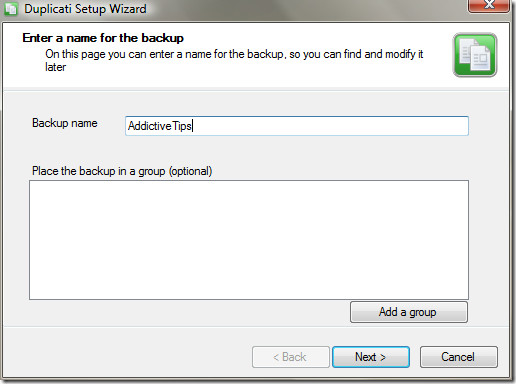
Kadangi ji planuoja palengvinti atsarginę kopiją tiemsvartotojams, kuriems ši koncepcija yra nauja, ir tiems, kurie mano, kad atsarginių kopijų kūrimas yra sudėtingas, kelios svarbios parinktys jau yra patikrintos pagal numatytuosius nustatymus. Galite pasirinkti kurti atsarginius dokumentų, vaizdų, muzikos, failų darbalaukyje ir programos nustatymus.
Jei norite padaryti atsarginę aplanko atsarginę kopiją, tam yra galimybė.
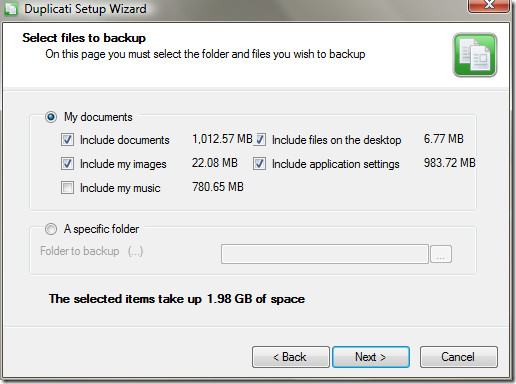
Pasirinkę failus, gausite parinktįslaptažodžiu apsaugoti atsarginę kopiją. Galite įvesti pasirinktinį slaptažodį arba leisti programai sugeneruoti slaptažodį. Galiausiai pasirinkite šifravimo tipą ir spustelėkite Pirmyn.
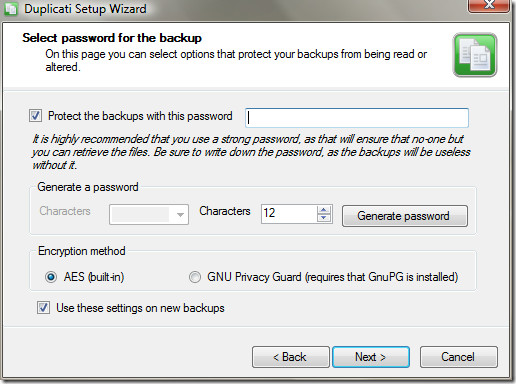
Iki šiol jau pasirinkote failus ir aplankusatsarginę kopiją ir apsaugotas slaptažodžiu. Galiausiai turite pasirinkti, kur reikia saugoti atsarginę kopiją. Galite kurti atsarginę kopiją tiek į išorinį kietąjį diską, tiek į tinklo diską (neprisijungę), arba atsarginę kopiją į nuotolinį FTP / SFTP serverį, „Amazon S3 Storage“ arba „WEBDAV“ įgalintą nuotolinį serverį (internetinis).
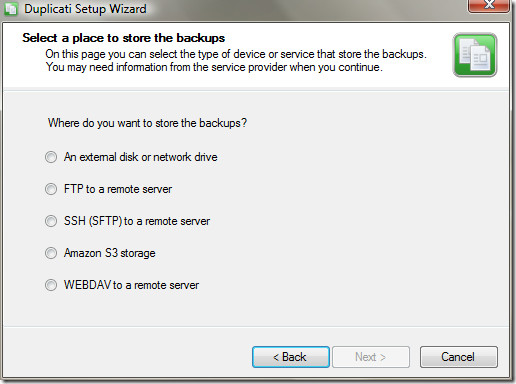
Kai pasirinksite norimą atsarginę saugyklą,paspauskite Next. Kitas žingsnis visiškai priklausys nuo jūsų pasirinktos atsarginės saugyklos vietos. Šiai apžvalgai aš pasirinkau pirmąjį variantą, t. Y. Išorinį diską arba tinklo diską.
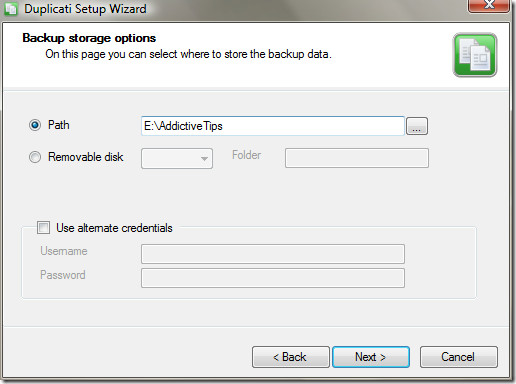
Dabar čia yra išplėstinių nustatymų dalis,daugiau žymės langelio, kurį pažymėsite, tuo daugiau žingsnių bus pridėta prie vedlio. Jei darote įprastą atsarginę kopiją, galite panaikinti visų žymės langelių žymėjimą, išskyrus paskutinį.
Bet jei norite reguliariai kurti atsargines kopijas, pasirinkite, kaip dažnai reikia daryti atsargines kopijas, pasirinkite, kada senos atsarginės kopijos turėtų būti ištrintos ir pakeistos, ir tt, tada pažymėkite norimą žymimąjį laukelį prieš spustelėdami Pirmyn.
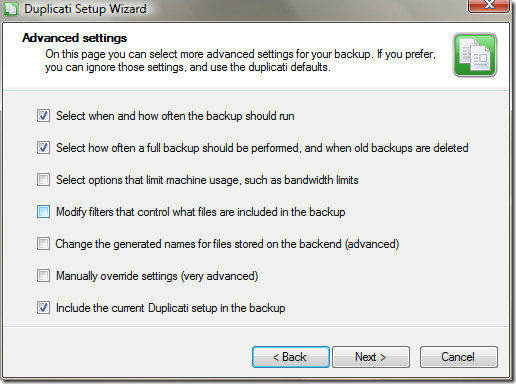
Jei pasirinkote, kaip dažnai turėtų būti vykdomos atsarginės kopijos, tada kitame veiksme rasite parinkčių, kaip nustatyti atsarginės kopijos datą, laiką ir dažnį.
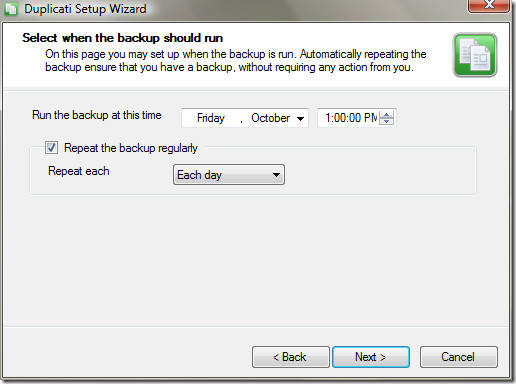
Tai gali padaryti tiek visas atsargines kopijas, tiek didėjančias kopijasatsargines kopijas. Visiškos atsarginės kopijos paprastai daromos vieną kartą, o tada, atsižvelgiant į jūsų pasirinktus parametrus, daromos laipsniškos atsarginės kopijos. Papildomos atsarginės kopijos yra spartesnės, nes jos sukuria tik tų failų, kurie buvo pakeisti, atsarginę kopiją, o visiška atsarginių kopijų kopija bus pakeistų failų atsarginė kopija kartu su kitais failais.
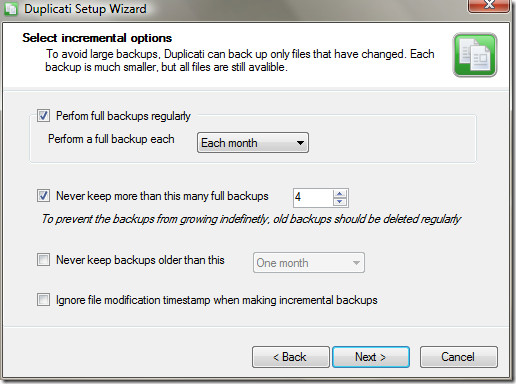
Paskutiniame žingsnyje jis parodysvisų parametrų, kuriuos pasirinkote vedlyje, apžvalga. Jei manote, kad santrauka teisinga, paspauskite „Baigti“ ir viskas bus baigta. Įsitikinkite, kad pažymėtas žymimasis laukelis Vykdyti atsarginę kopiją dabar, jei norite nedelsdami sukurti atsarginę kopiją.
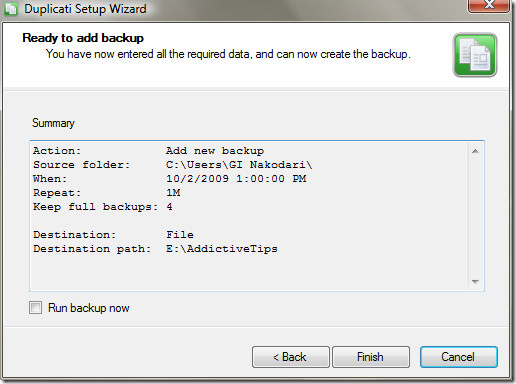
Dabar pagaliau pagrindiniame „Duplicati Status“ lange galite pamatyti atsarginės kopijos kūrimo eigą.
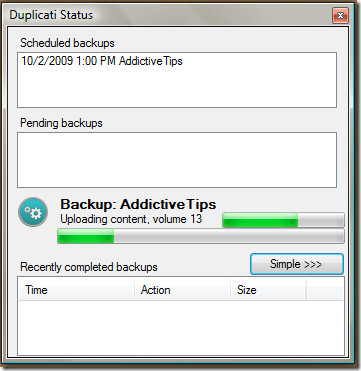
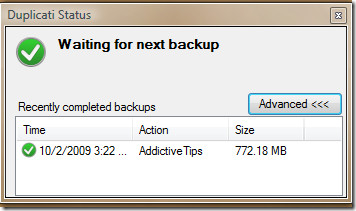
Dešiniuoju pelės mygtuku spustelėkite užpildytą atsarginę kopiją ir pasirinkite Peržiūrėti turinį. Bus atidarytas naujas dialogo langas, kuriame galėsite peržiūrėti visą turinį.
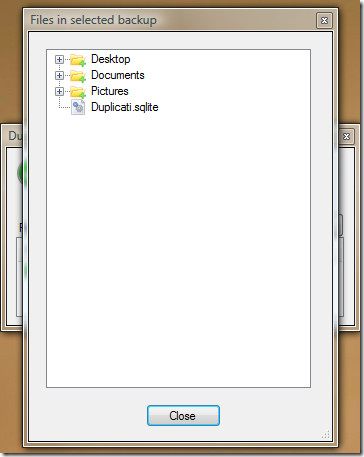
Uždarytas jis tyliai sėda į sistemos dėklą ir tęsia atsarginę kopiją, netrukdydamas nė vienam jūsų darbui.
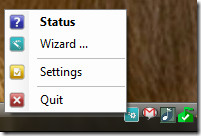
Žiūrėkite Duplicatičio veiksmus toliau:
Tai užtruks tik 9 MB sistemos atminties ir sukuria vientisas atsargines kopijas. Kūrėjo teigimu, ji sukurta kaip tik „Linux“ Duplicity atsarginės kopijos sistema.
Atsisiųsti kopijas
Jis veikia „Windows 2000“, „Windows XP“, „Windows Vista“, „Windows 7“ ir „Linux“. Mėgautis!













Komentarai